Reklamodawcy wiedzą, że uwaga klientów często jest krótkotrwała. Tym bardziej ważne jest tworzenie atrakcyjnych i bezbłędnych reklam. Doskonałą możliwością, aby to zrobić, jest Instant Experience. Ta możliwość zamienia Twoją reklamę w wciągające doświadczenie użytkownika, które ładowane jest bez opóźnień. Dowiesz się tutaj, jak łatwo dodać Instant Experience, aby jak najlepiej zaprezentować swoje produkty lub usługi.
Najważniejsze informacje
- Instant Experience pozwala Ci stworzyć kompleksowe doświadczenie użytkownika za pomocą zdjęć, filmów i tekstu.
- Możesz użyć gotowych szablonów lub stworzyć własne doświadczenie użytkownika.
- Instant Experiences są ładowane wcześniej i zapewniają, że treści są dostępne szybko, nawet przy wolnym połączeniu internetowym.
Instrukcja krok po kroku
Krok 1: Otwórz obszar reklamowy
Nawiguj w menedżerze reklam Facebooka do zaawansowanego ustawienia reklam. Upewnij się, że jesteś w interfejsie Ads Manager i przewiń nieco w dół do opcji umożliwiającej dodanie Instant Experience.
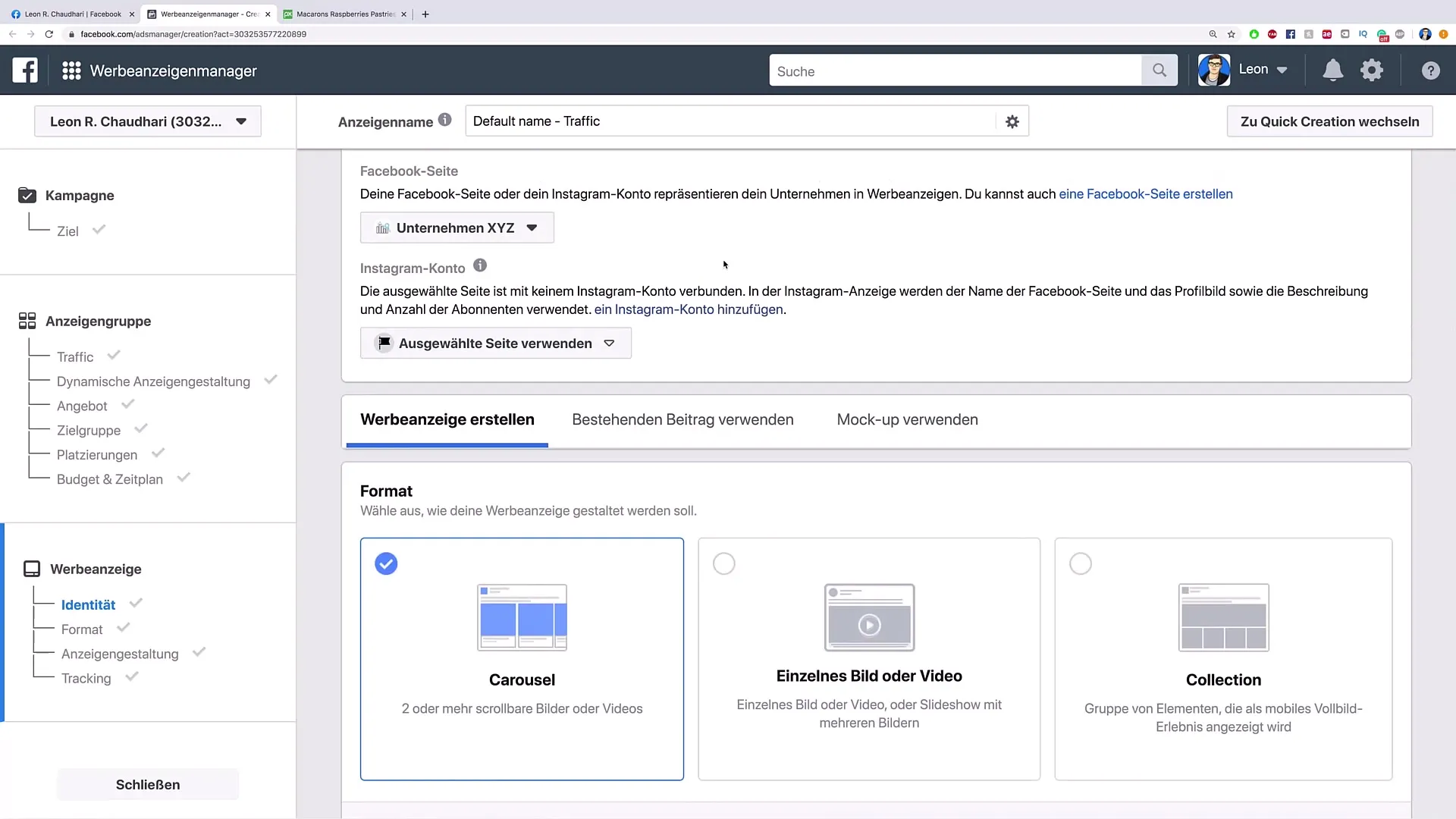
Krok 2: Wybierz rodzaj Instant Experience
Masz różne opcje do wyboru, takie jak „Zdobywanie klientów”, „Opowiadanie historii” lub „Sprzedaż produktów bez katalogu”. Jeśli chcesz stworzyć własny szablon, możesz to zrobić, klikając opcję „Utwórz niestandardową Instant Experience”.
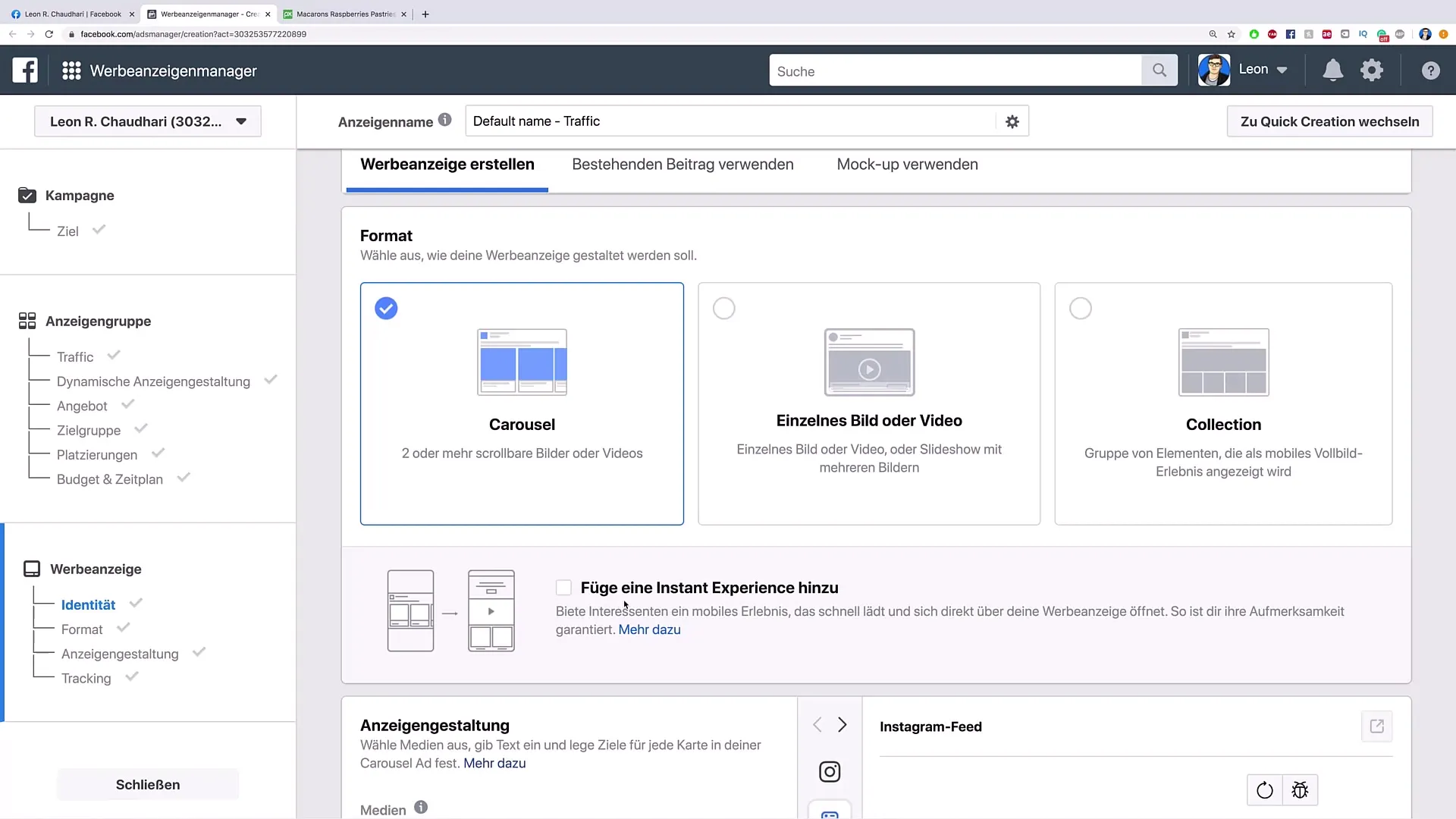
Krok 3: Użyj szablonu
Aby ułatwić tworzenie, wybierz szablon „Sprzedaż produktów bez katalogu”. Daje on możliwość stworzenia nowatorskiej reklamy, która wyróżnia się spośród tradycyjnych reklam.
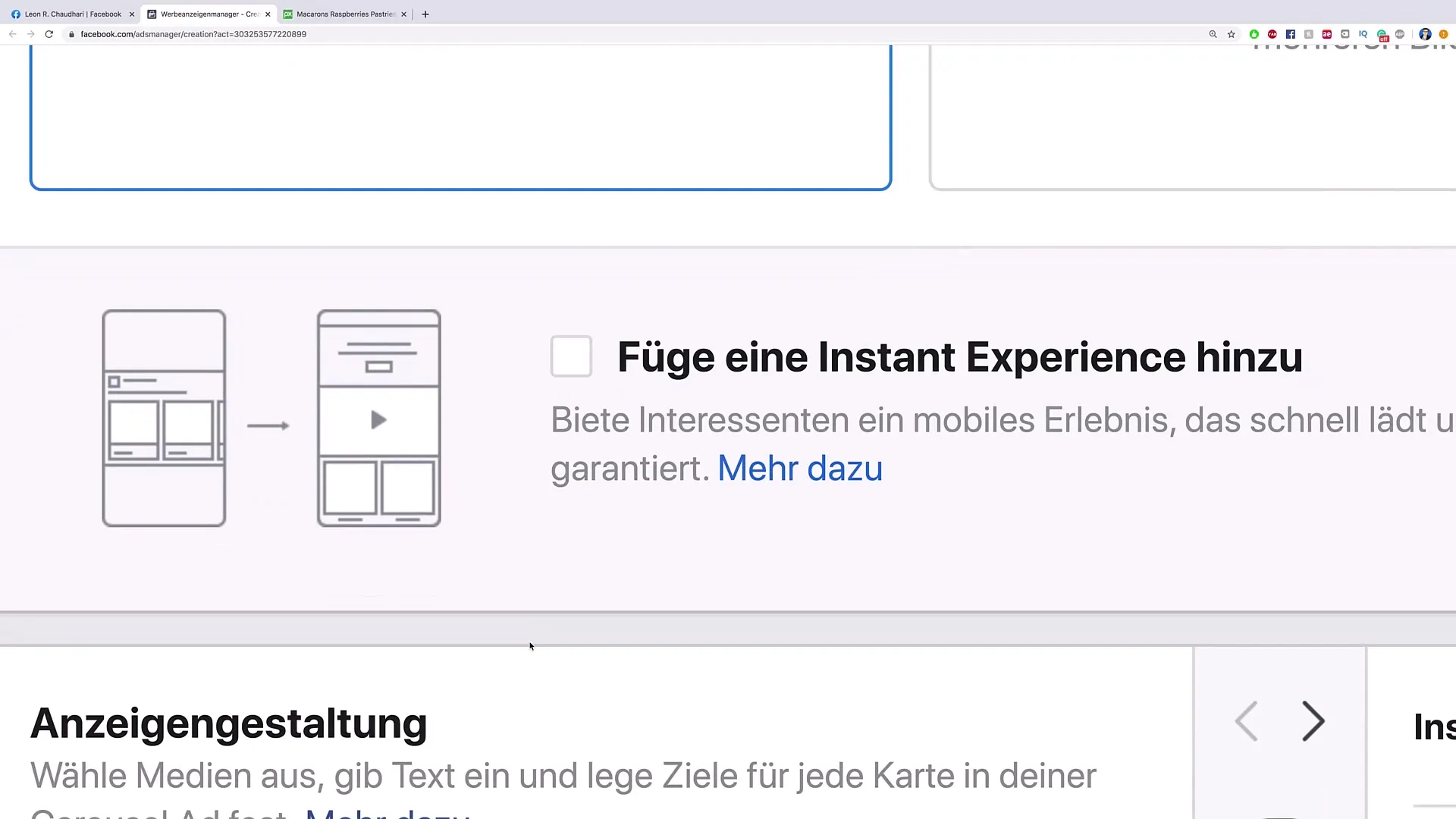
Krok 4: Zdefiniuj adres URL docelowy
Tutaj podajesz adres URL, pod który użytkownicy zostaną przekierowani po kliknięciu na jedną z Twoich ofert. Może to być adres URL do Twojego sklepu internetowego lub specjalnej strony z ofertami.
Krok 5: Dodaj atrakcyjny tekst
Możesz dodać atrakcyjny tekst powyżej swojej reklamy. Skutecznym przekazem może być na przykład: „50% zniżki na wszystkie produkty – tylko do przyszłego tygodnia!”. Ten tekst będzie wyświetlany w wyeksponowanym miejscu nad kafelkami produktów.
Krok 6: Stwórz kafelki produktów
Teraz budujesz swoje kafelki produktów. Masz możliwość dodania aż czterech różnych kafelków produktów. Każdy produkt może być wyposażony w zdjęcie, opis i cenę. Zacznij od pierwszego kafelka i załaduj odpowiednie zdjęcie, które najlepiej pasuje do twojego produktu.
Krok 7: Dodaj pozostałe kafelki
Gdy skonfigurujesz pierwszy kafelek, możesz przejść do kolejnych. Zamień zdjęcie oraz dostosuj tytuł i cenę każdego kolejnego produktu. Upewnij się, że każdy kafelek jest atrakcyjny i zawiera istotne informacje.
Krok 8: Dodaj przycisk zachęty do działania
Aby zwiększyć interakcję użytkowników, dodaj przycisk zachęty do działania, na przykład „Kliknij tutaj”. Ułatwi to użytkownikom dotarcie do Twojej strony internetowej lub specjalnej oferty.
Krok 9: Zapisz i opublikuj swoją Instant Experience
Jeśli jesteś zadowolony z projektu i treści, zapisz swoje ustawienia i kliknij „Ukończono”. Twoja Instant Experience zostanie teraz utworzona i będzie gotowa do opublikowania, kiedy tylko będziesz gotowy.

Krok 10: Testuj swoją reklamę
Przed opublikowaniem ostatecznej reklamy przetestuj ją na różnych urządzeniach. To pomoże upewnić się, że wszystko działa płynnie i wygląda zgodnie z oczekiwaniami.
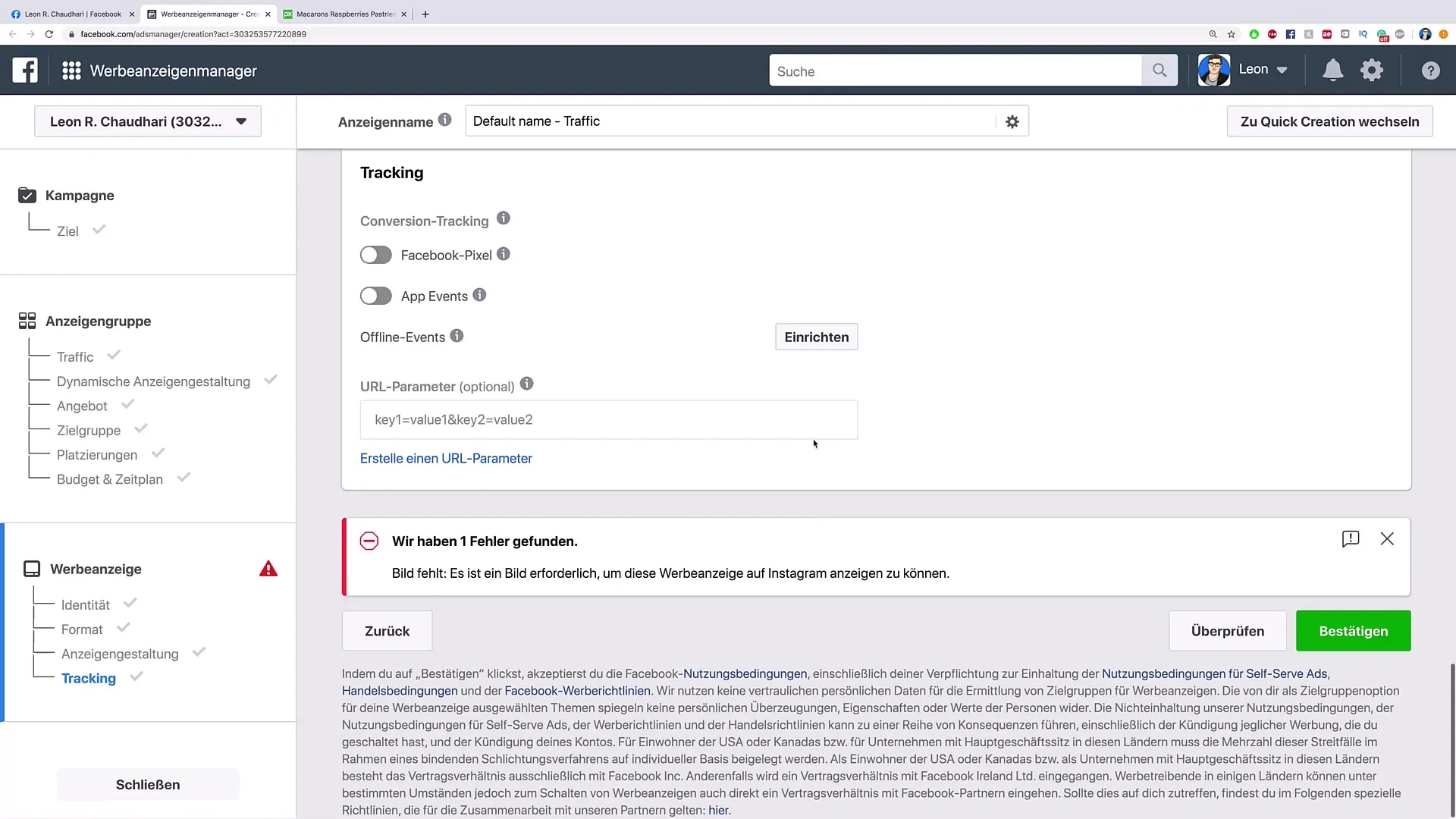
Podsumowanie
Tworzenie Instant Experience jest łatwiejsze, niż myślisz. Wybierając szablon i dostosowując treści, możesz stworzyć wciągającą reklamę, która przyciągnie klientów do Twojego sklepu lub ofert. Utrzymuj skupienie użytkownika i pracuj nad atrakcyjnymi tekstami i projektami, aby osiągnąć najlepsze rezultaty.
Najczęściej zadawane pytania
Czym jest Instant Experience?Instant Experience to reklama, która jest wcześniej wczytywana, dzięki czemu treści są szybko dostępne, nawet przy wolnym połączeniu internetowym.
Ile kafelków mogę użyć w Instant Experience?Możesz użyć do czterech kafelków produktów w swojej Instant Experience i dostosować je według potrzeb.
Czy mogę używać własnych szablonów do Instant Experience?Tak, możesz tworzyć własne szablony, jeśli domyślne szablony Ci nie odpowiadają.
W jaki sposób mogę mierzyć sukces mojej Instant Experience?Po opublikowaniu możesz śledzić wyniki w menedżerze reklam na Facebooku, aby zobaczyć, ile interakcji i konwersji osiągnęła Twoja reklama.
Czy zawsze muszę dodać przycisk Zachęty do działania?Chociaż dodanie przycisku Zachęty do działania nie jest konieczne, zaleca się to, aby zwiększyć interakcję z Twoją reklamą.


